Som innehållsskapare är din YouTube-kanal din digitala fristad – en plats där du häller ut din kreativitet, tid och ansträngning. För varje klick, uppladdning och gilla, frodas YouTube-communityt, och det virtuella landskapet blir rikare för varje dag som går. Men vad händer när den fristaden bryts? "YouTube-konto hackat," är en fras som slår rädsla i mångas hjärtan, och tyvärr är det en mardröm som vissa användare har fått möta. När någon uppsåtligt får åtkomst till din kanal uppstår paniken.
Frukta inte! I den här omfattande guiden går vi igenom stegen för att återställa ett hackat YouTube-konto och stärka din digitala fästning.
Så låt oss dyka in.
Vilka är tecknen på att din YouTube-kanal har blivit hackad?
Att upptäcka ett hackat YouTube-konto är viktigt för att vidta snabba åtgärder för att säkra din kanal och förhindra ytterligare skada. Här är några tecken som kan hjälpa dig att identifiera om ditt YouTube-konto har blivit hackat:
Obehöriga videouppladdningar: Om du ser videor på din kanal som du inte laddade upp eller känner igen är detta en tydlig indikation på att någon annan har fått åtkomst till ditt konto.
Ändringar av kanalinformation: Kontrollera om det finns ändringar i din kanals namn, beskrivning, profilbild eller omslagsbild utan ditt medgivande. Otillåtna ändringar i dessa områden kan vara ett tecken på ett hack.
Misstänkta kommentarer eller aktiviteter: Håll ett öga på kommentarsavsnittet i dina videor. Om du upptäcker ovanliga, spammiga eller misstänkta kommentarer på dina videor kan det vara en indikation på att någon annan kontrollerar ditt konto.
Okänd kontoaktivitet: Granska ditt YouTube-kontos aktivitetshistorik. Leta efter ovanliga eller obekanta åtgärder, till exempel videor du inte har tittat på, kommentarer du inte har gjort eller spellistor som du inte har skapat.
Ändrade videobeskrivningar eller titlar: Hackare kan redigera beskrivningarna eller titlarna på dina videor för att marknadsföra sitt eget innehåll eller en specifik agenda. Om du ser dessa ändringar utan din tillåtelse kan ditt konto äventyras.
Inloggningsavvikelser: Granska din inloggningshistorik för misstänkt aktivitet. Om du märker flera inloggningar från okända platser eller enheter är det ett tecken på att någon annan kan ha kommit åt ditt konto.
E-postvarningar: Kontrollera din e-postkorg efter meddelanden från YouTube om ändringar av ditt konto, som lösenordsåterställning eller e-postadressändringar som du inte initierade.
Förlust av åtkomst: Om du plötsligt blir utelåst från ditt YouTube-konto och inte kan logga in kan det bero på att en hackare har ändrat ditt lösenord.
Läs också: Hur man kringgår YouTube TV-plats med en VPN
Hur rapporterar jag om någon hackat ditt YouTube-konto?
Om ditt YouTube-konto har utsatts för intrång av en obehörig användare är det viktigt att du vidtar specifika åtgärder för att åtgärda problemet omgående. Att rapportera kapningsincidenten är det avgörande första steget. Nedan tillhandahåller vi en steg-för-steg-guide som hjälper dig att förstå hur du rapporterar ett kontokapning effektivt.
1. Öppna YouTubes supportsida i valfri webbläsare (föredrar en PC eller bärbar dator).
2. Tryck nu på Få support från skärmens övre högra hörn.
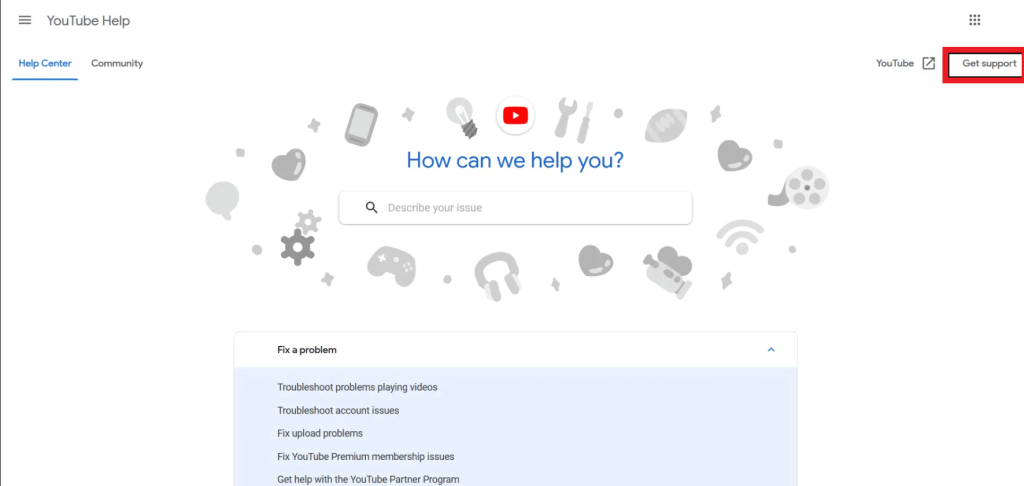
3. Gå till Skaffa resurser för kreatörer på YouTube. Under Problem med kanalåtkomst väljer du Få hjälp med ett kapat konto .
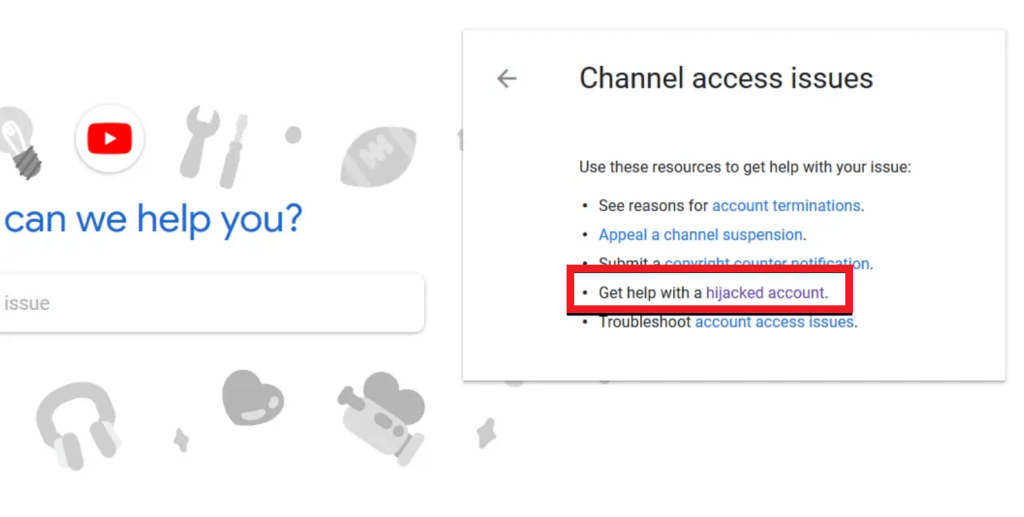 4. Följ nu de nödvändiga stegen för att återställa både ditt YouTube- och Google-konto.
4. Följ nu de nödvändiga stegen för att återställa både ditt YouTube- och Google-konto.
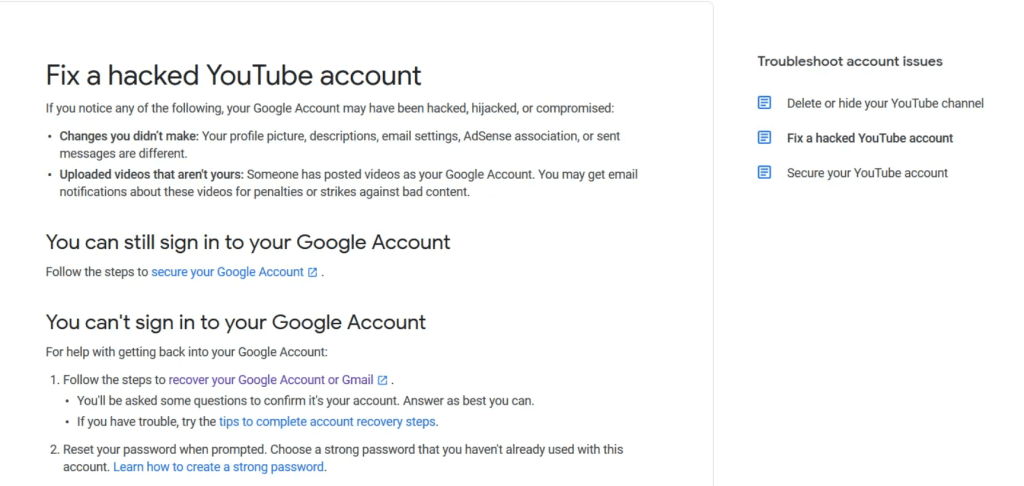
Obs! Dessa funktioner och sidor kommer inte att vara tillgängliga om du använder ditt vanliga Google-konto. Alternativet Get Creator Resources är exklusivt utformat för kreatörer och är inte tillgängligt för vanliga Google-konton.
Vilka är några sätt att hindra någon från att hacka sig in på mitt YouTube-konto?
Det mest effektiva försvaret mot hackare och cyberhot är medvetenhet. Genom att förstå de potentiella riskerna kan du proaktivt implementera skyddsåtgärder för att skydda dig från skada. Med det i åtanke, låt oss utforska viktiga steg för att upprätthålla säkerheten för ditt YouTube-konto.
1. Ändra ditt lösenord regelbundet
Jag förstår att det kan vara svårt att komma ihåg att uppdatera dina lösenord med några månaders mellanrum, men detta mindre besvär är ett viktigt steg för att upprätthålla din onlinesäkerhet. Det är viktigt att regelbundet ändra lösenorden för alla dina viktiga konton, inklusive ditt Google-konto , för extra skydd.
2. Uppdatera eller lägg till alternativ för kontoåterställning
Att skapa ett e-postkonto för återställning förbises ofta när du skapar onlinekonton. Det är dock viktigt att verifiera att din återställningsmail fungerar utan problem. Det är lika viktigt att spara det i minnet, eftersom YouTubes support kommer att kräva denna viktiga information när du ansöker om kontoåterställning i händelse av en kapning.
Om YouTube någonsin måste återställa ditt konto kommer det att gå smidigare ju fler sätt det har att bekräfta din identitet. Se till att dina återställningsval uppdateras varje gång de ändras. Om du till exempel har förlorat åtkomsten till din backup-e-post eller enhet är det viktigt att omedelbart ersätta den med en ny.
3. Aktivera tvåstegsverifiering
Att aktivera funktionen för tvåstegsverifiering är ett kritiskt steg när du skapar ett Google-konto eller någon annan typ av onlineplattform. Med tvåstegsverifiering kräver varje inloggningsförsök att man passerar ett sekundärt lager av autentisering. Detta kan innebära att du får en e-postbekräftelse eller ett textmeddelande för att få åtkomst till kontot.
Denna åtgärd är utformad för att avskräcka hackare från att infiltrera ditt konto. Det är mindre sannolikt att de har den nödvändiga åtkomsten till de ytterligare enheter som behövs för autentisering.
4. Uppdatera ditt YouTube-konto eller din app regelbundet
Se till att all programvara på dina enheter hålls uppdaterad. Detta inkluderar YouTube-appen, dina enheters operativsystem och annan programvara. Med tiden, utan de senaste säkerhetskorrigeringarna, kan dessa bli känsliga för potentiella attacker. Som en bästa praxis är det viktigt att omedelbart installera alla tillgängliga uppdateringar när de blir tillgängliga.
5. Använd en pålitlig VPN-tjänst
Frekvent användning av osäkra offentliga Wi-Fi-nätverk kan utsätta din data för potentiella risker. Din internetaktivitet kommer dock att vara helt oförståelig för nyfikna ögon om du använder en VPN-server för att omdirigera din trafik innan du ansluter till tvivelaktigt Wi-Fi. Systweak VPN erbjuder ett extra lager av säkerhet genom sin AES 256-bitars kryptering, som effektivt blockerar annonser och spårare samtidigt som skannar skadlig programvara på dina nedladdningar. Skydda både dig själv och din data från riskerna för skadliga attacker, man-in-the-midten-attacker och potentiell exponering när du använder offentliga Wi-Fi-nätverk.
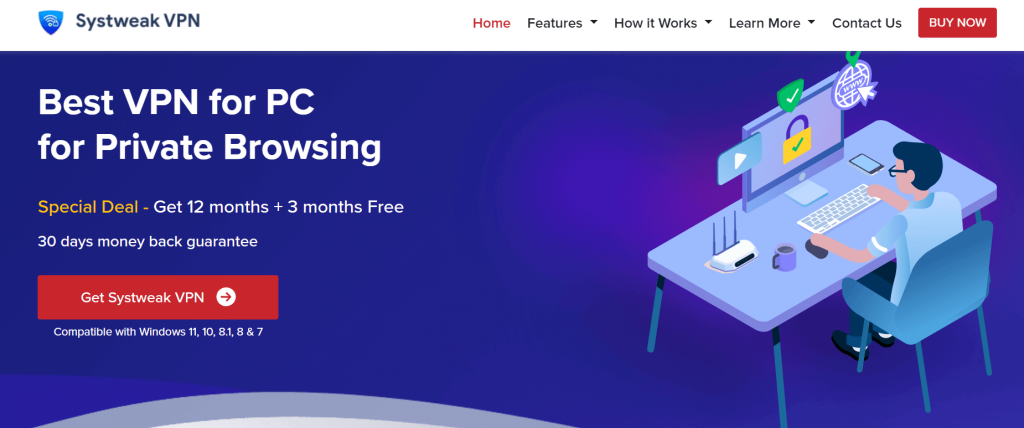
Anmärkningsvärda egenskaper hos Systweak VPN:
- Den använder en öppen VPN.
- Erbjuder obegränsat globalt innehåll.
- Den använder IKev2-protokollet.
- Kryptering av militär kvalitet.
- IP-adressmaskering.
- En Kill switch.
Ladda ner Systweak VPN –
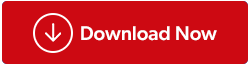
Läs också: 10 fördelar med att använda Systweak VPN – allt du behöver veta
Ett hackat YouTube-konto? Vi har dig täckt
Ett hackat YouTube-konto kan krossa den känsla av säkerhet vi har förväntat oss. Vetskapen om att någon har hackat ditt YouTube-konto kan vara plågsamt, men det är viktigt att hålla reda på och vidta omedelbara åtgärder. Med den här omfattande guiden har du nu kunskapen och verktygen som behövs för att återställa ditt hackade YouTube-konto. Kom ihåg att nyckeln till att förhindra framtida hack är att vara vaksam, använda robusta säkerhetsåtgärder och alltid ligga steget före potentiella hot.
För fler sådana felsökningsguider, listor och tips och tricks relaterade till Windows, Android, iOS och macOS, följ oss på Facebook, Instagram, Twitter, YouTube och Pinterest.
Nästa Läs: Netflix-konto hackat? Så här återställer du det

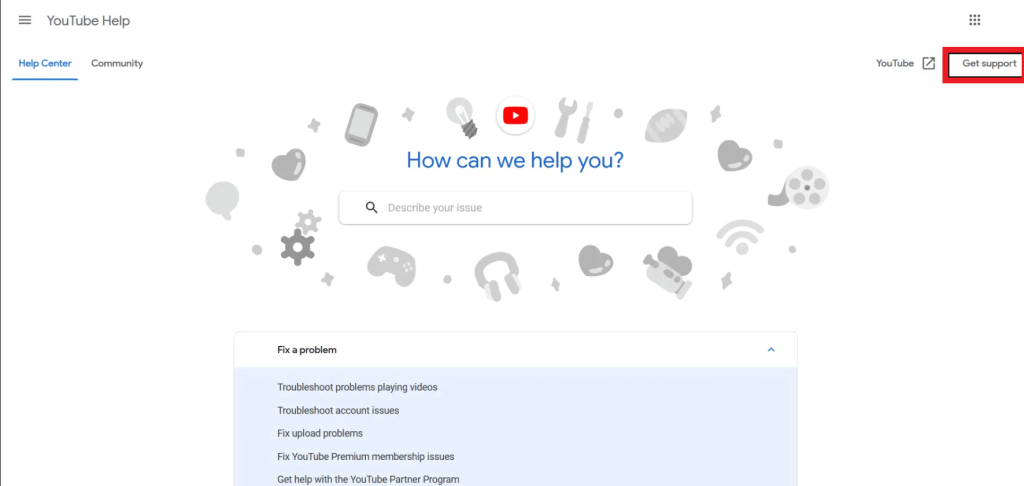
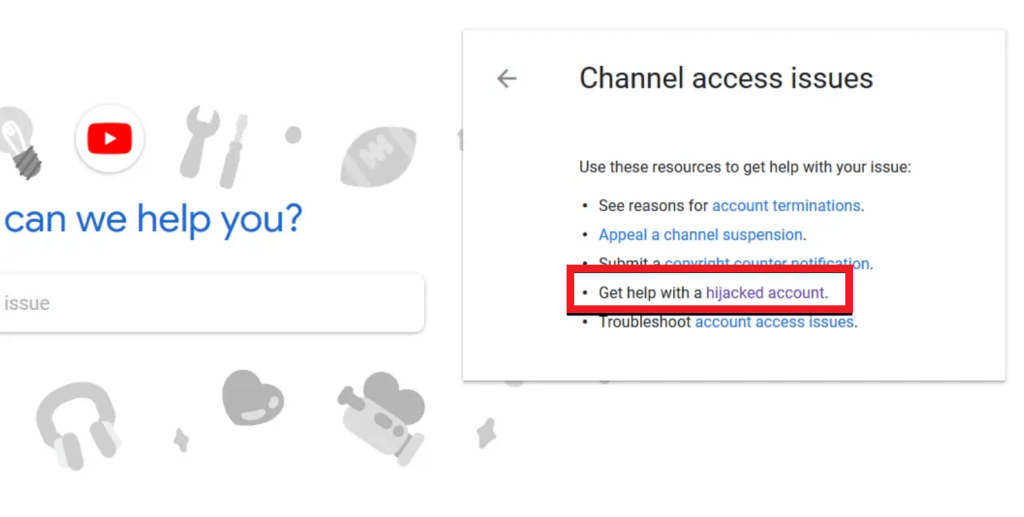 4. Följ nu de nödvändiga stegen för att återställa både ditt YouTube- och Google-konto.
4. Följ nu de nödvändiga stegen för att återställa både ditt YouTube- och Google-konto.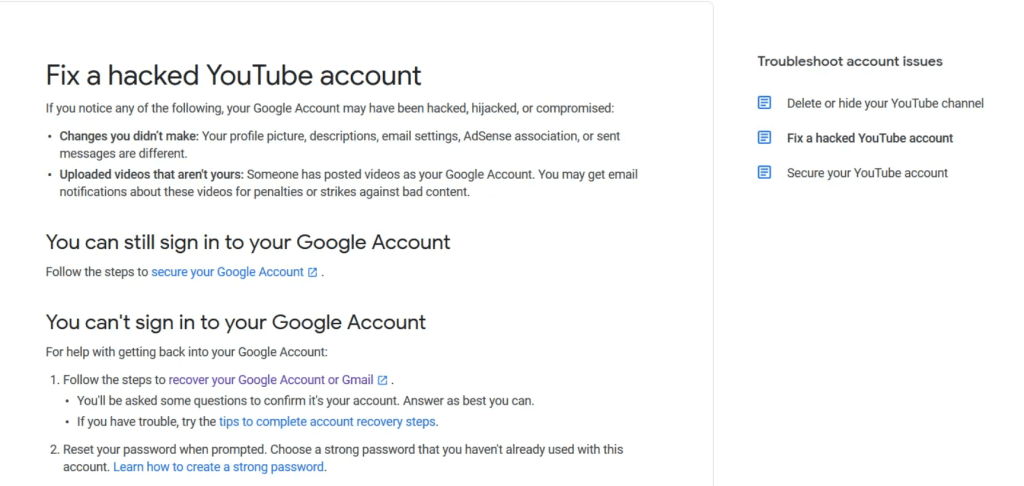
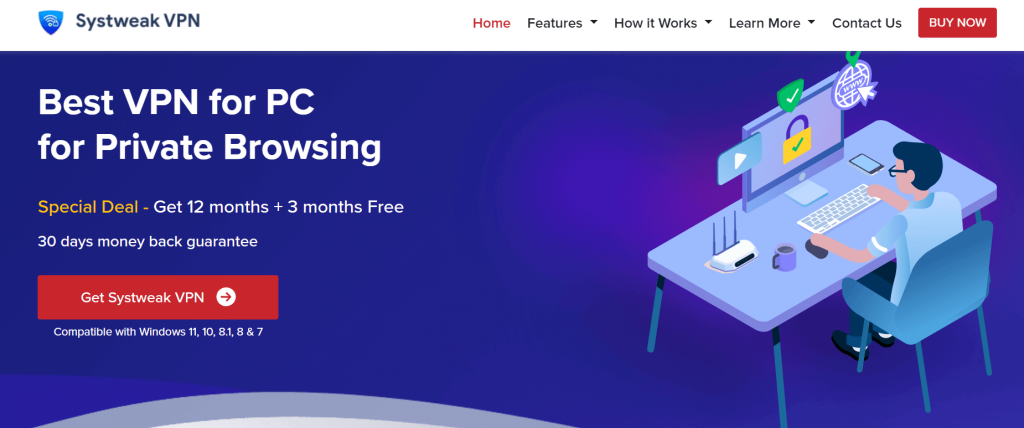
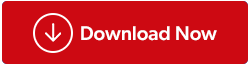






![Ta reda på hur du gör försättssidor i Google Dokument [Enkla steg] Ta reda på hur du gör försättssidor i Google Dokument [Enkla steg]](https://blog.webtech360.com/resources3/images10/image-336-1008140654862.jpg)

